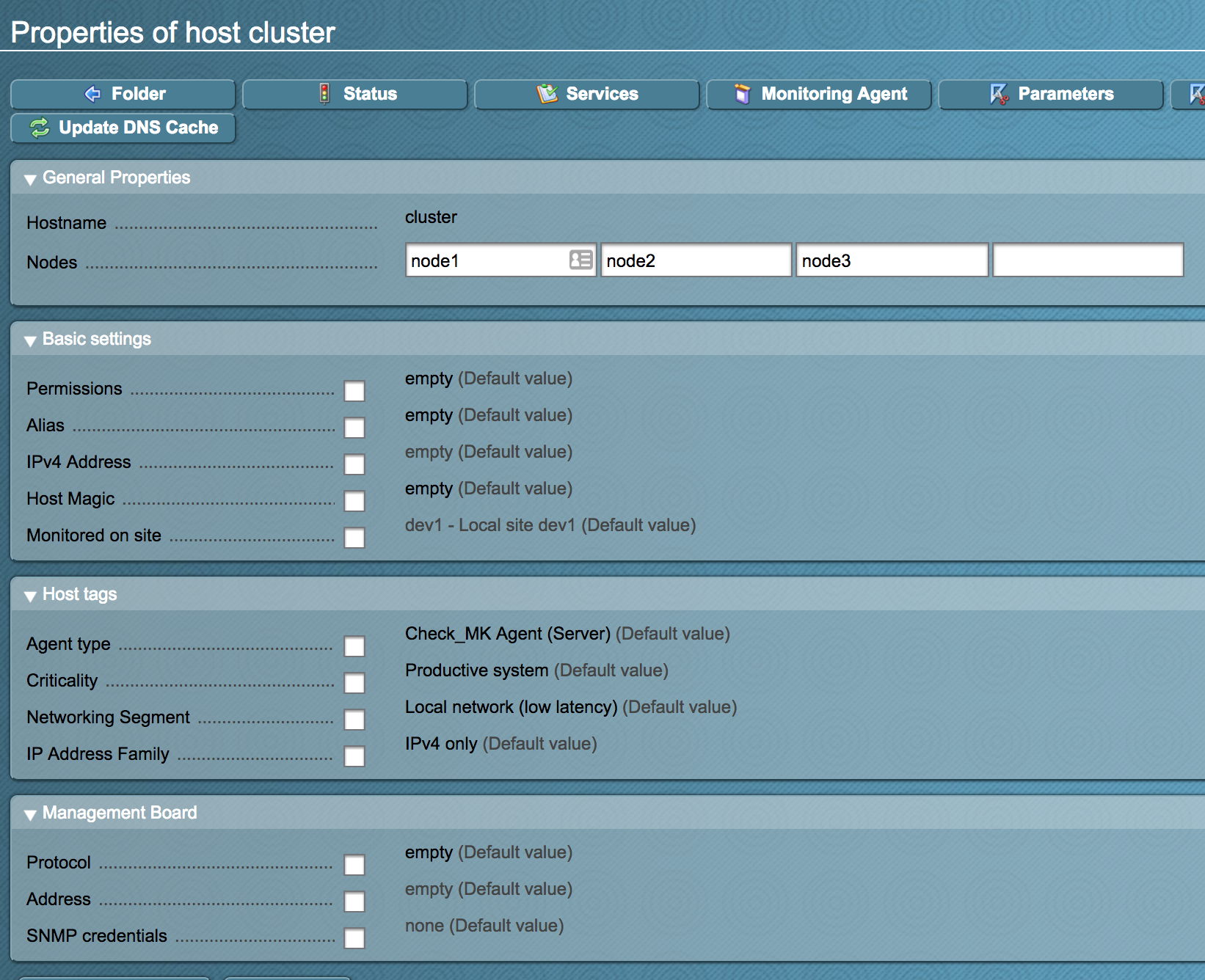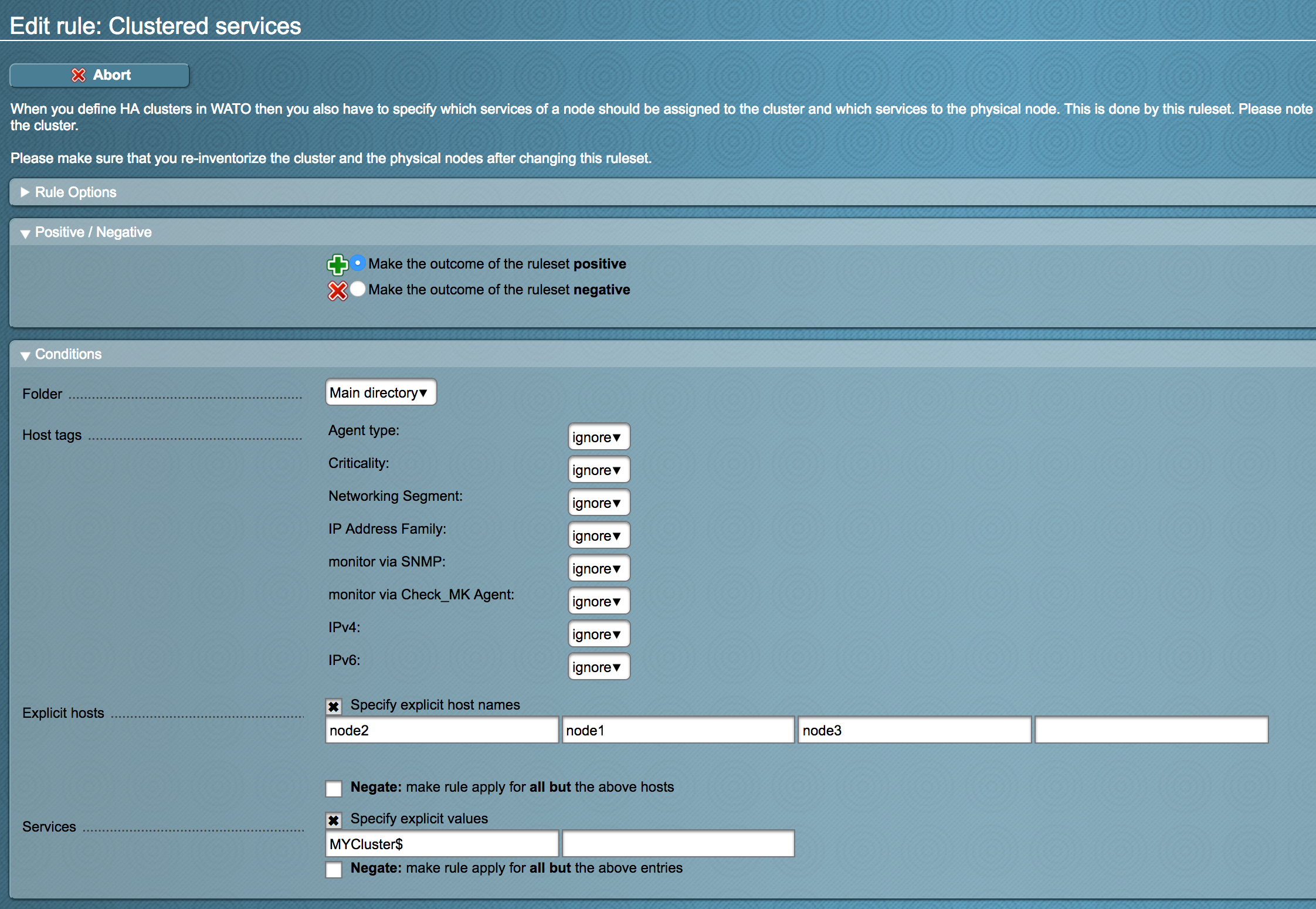Hier ein kleines Beispiel wie man einen Cluster Check implementieren kann.
Testumgebung:
3 Nodes node1,node2 und node3 welche als Clusterobjekt cluster zusammengefasst sind. Die Daten kommen von Piggybacks.
Clustercheck ist mycluster und ist ein Beispiel Check.
Schritt 1: Nodes anlegen
In WATO 3 Nodes anlegen mit der IP 127.0.0.1 (Testumgebung, Daten kommen von Piggybacks), Agent: No Agent 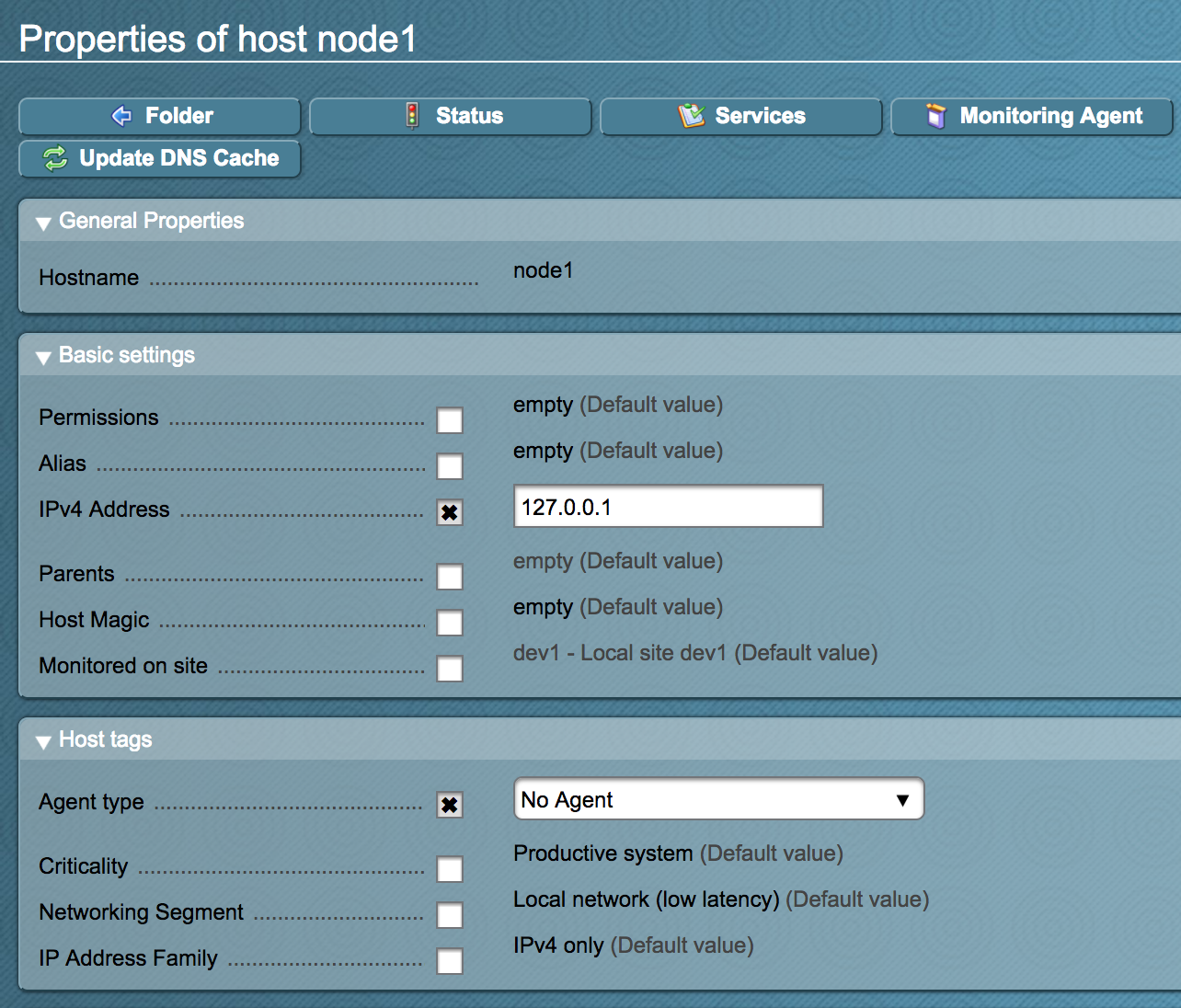
Schritt 2: Clusterobjekt anlegen
Schritt 4: Clustercheck bauen, Piggybacks & Inventory
Unser eigener Check wird in ~/local/share/check_mk/checks/ abgelegt, er heisst mycluster.
#!/usr/bin/env python
def inventory_mycluster(info):
for line in info:
#pprint.pprint(line)
if "CLUSTER" in line[0]:
return [(None, None)]
def check_mycluster(item, params, info):
active_nodes = 0
for node in info:
key, value = node
if "CLUSTER" in key:
if "ACTIVE" in value:
active_nodes += 1
if active_nodes <= 1:
status = 2
else:
status = 0
return status, "%d active nodes" % active_nodes
check_info['mycluster'] = {
'inventory_function' : inventory_mycluster,
'check_function' : check_mycluster,
'service_description' : 'MYCluster',
}
Piggybacks ablegen in /var/lib/check_mk_agent/spool/mycluster_test
<<<<node1>>>> <<<mycluster>>> CLUSTER ACTIVE <<<<>>>> <<<<node2>>>> <<<mycluster>>> CLUSTER ACTIVE <<<<>>>> <<<<node3>>>> <<<mycluster>>> CLUSTER ACTIVE <<<<>>>> <<<<node4>>>> <<<mycluster>>> CLUSTER ACTIVE <<<<>>>>
Inventory durchführen:
OMD[dev1]:~/local/share/check_mk/checks$ cmk -v -II cluster
Discovering services on cluster:
node1:
Using piggyback information from host localhost.
1 mycluster
node2:
Using piggyback information from host localhost.
1 mycluster
node3:
Using piggyback information from host localhost.
1 mycluster
Reload durchführen:
OMD[dev1]:~/local/share/check_mk/checks$ cmk -R Generating configuration for core (type cmc)...OK Packing config...OK Restarting monitoring core...OK
Schritt 5: Service zum Cluster Service machen
Eine neue WATO Regel erstellen „Clustered services“:
WATO Änderung aktivieren, die Services verschwinden bei den Nodes und werden nur noch unter dem Cluster Objekt angezeigt.
Viel Spaß 🙂